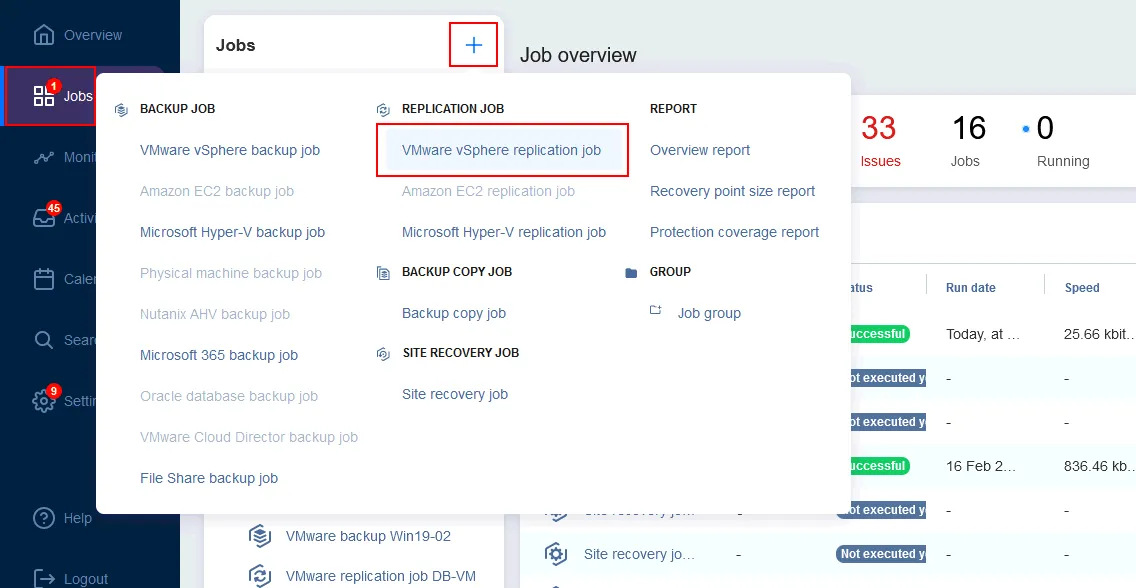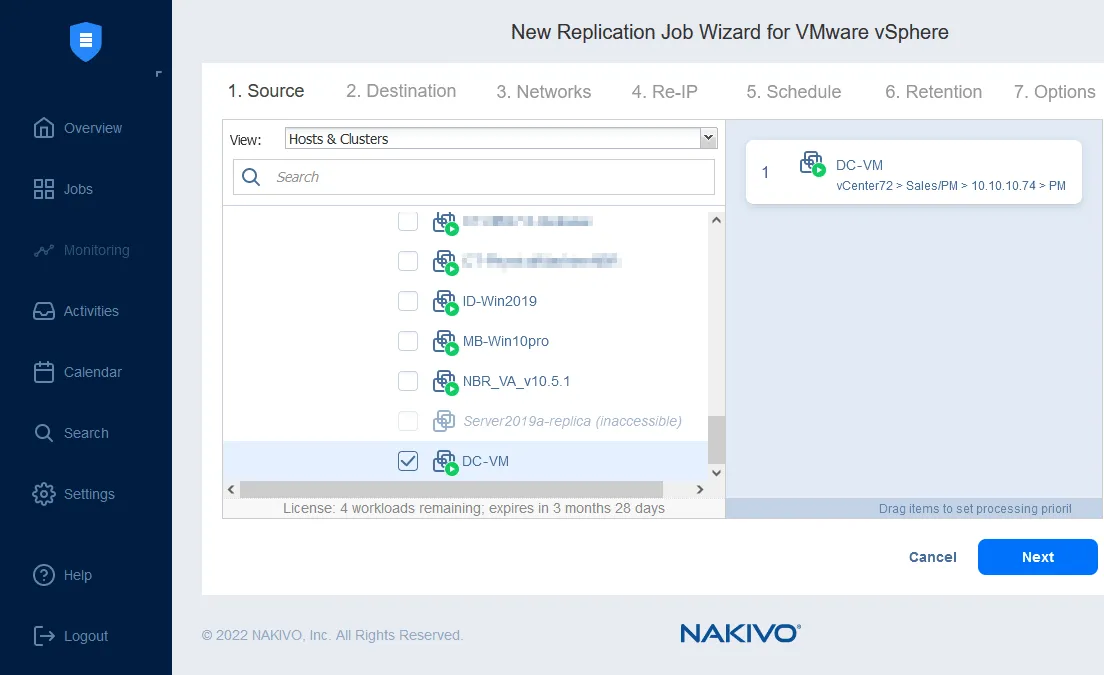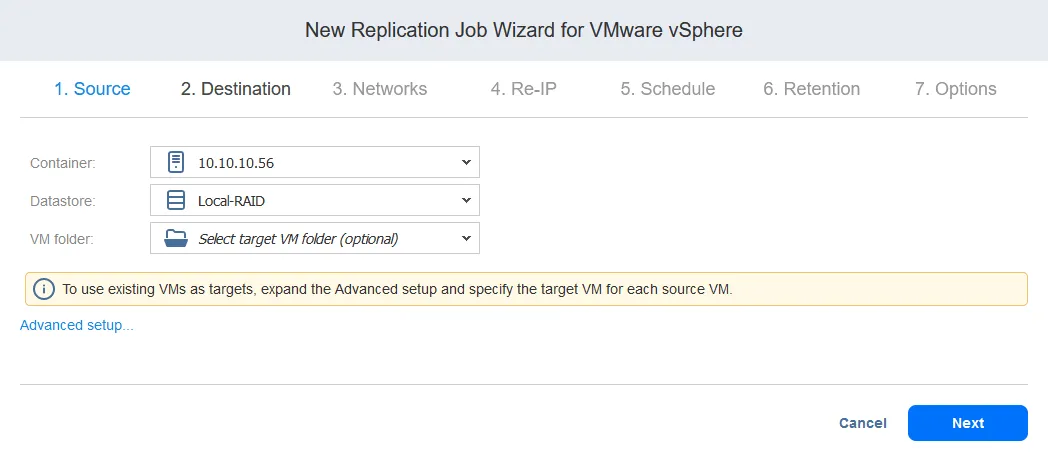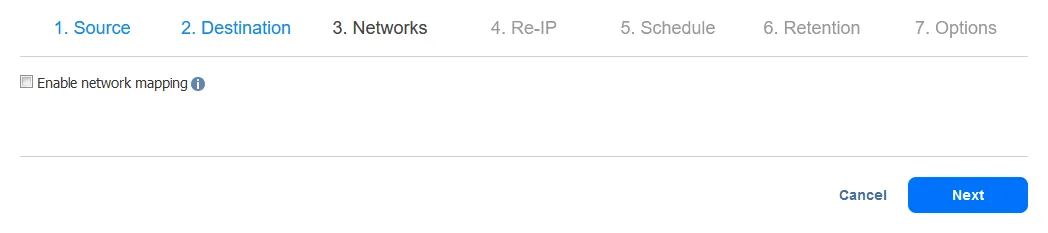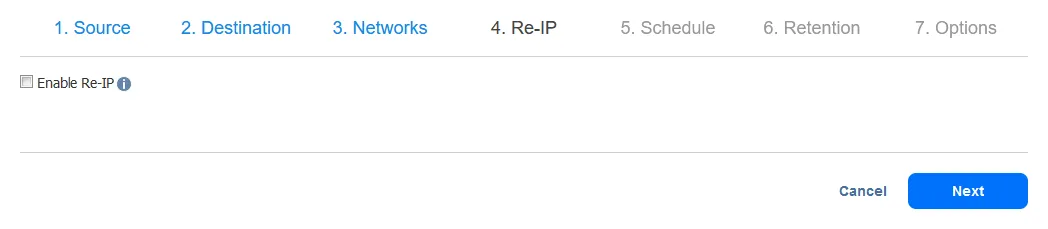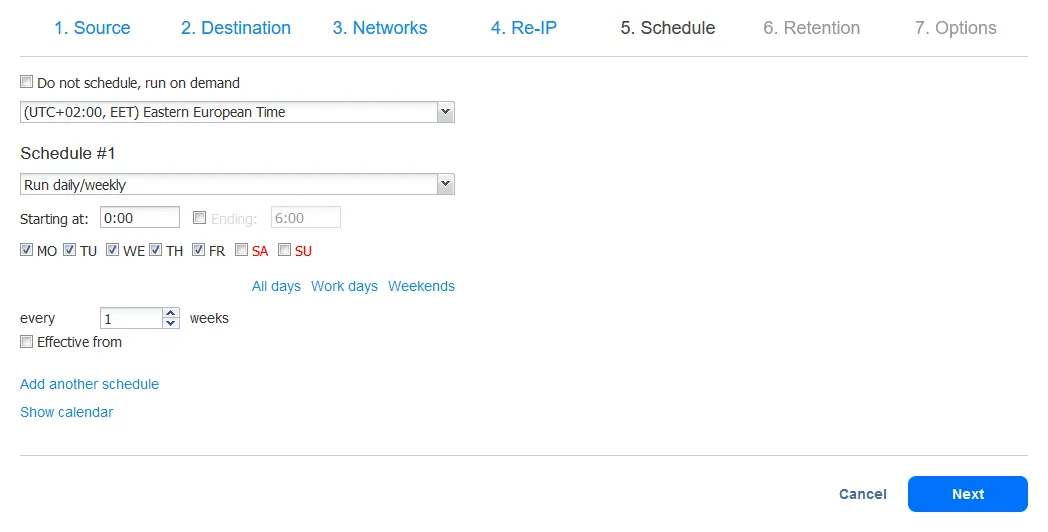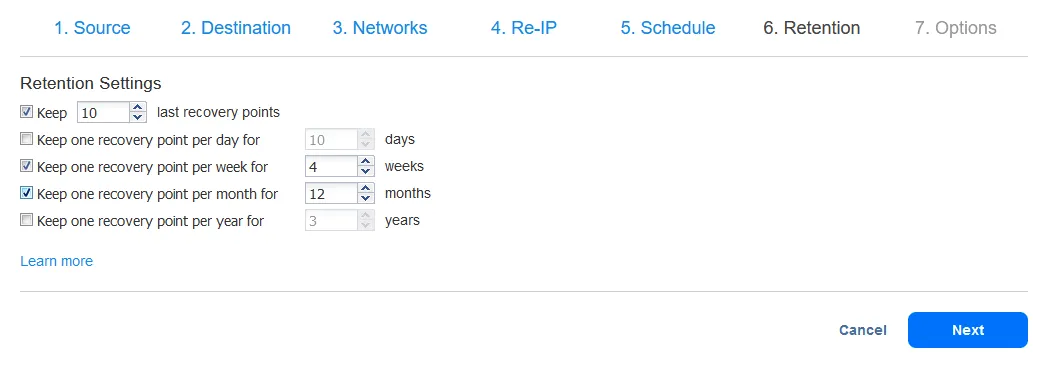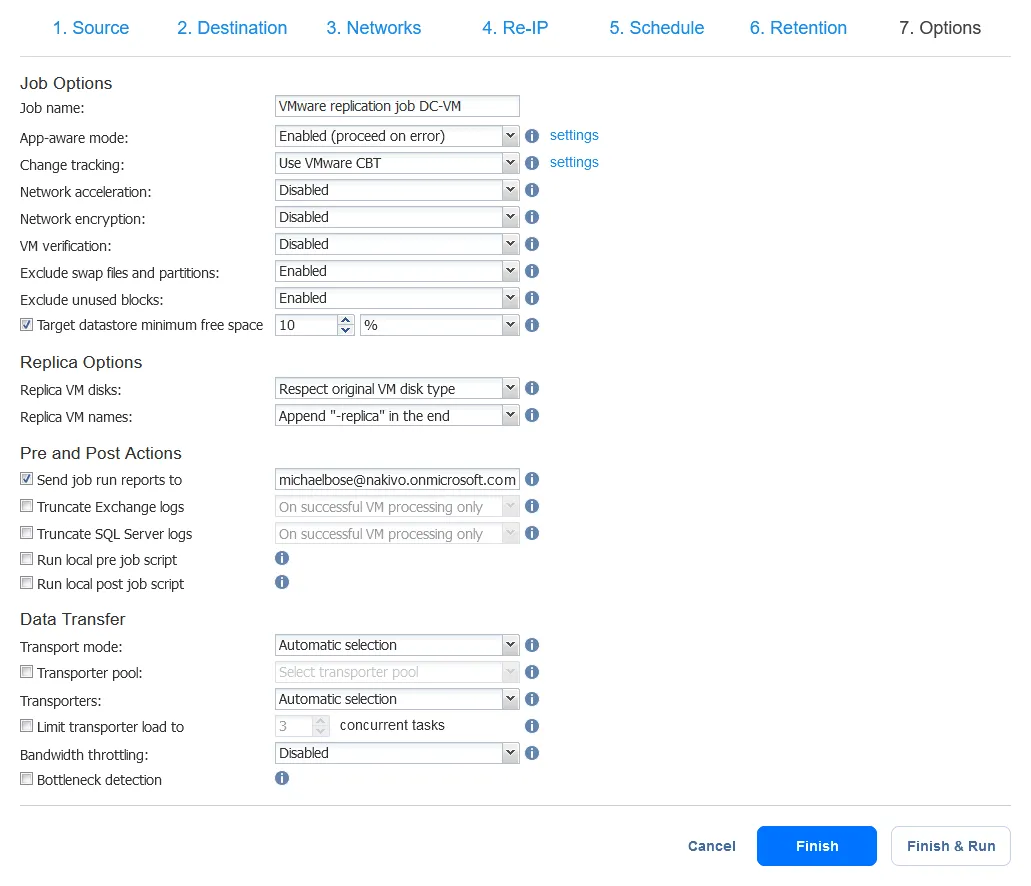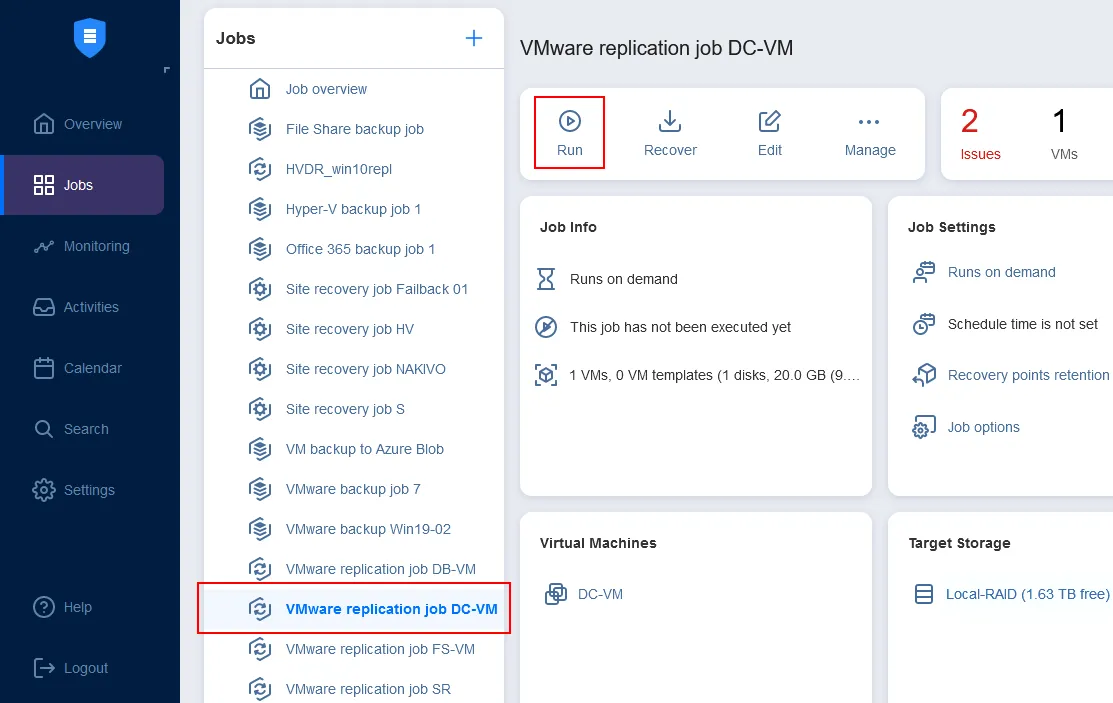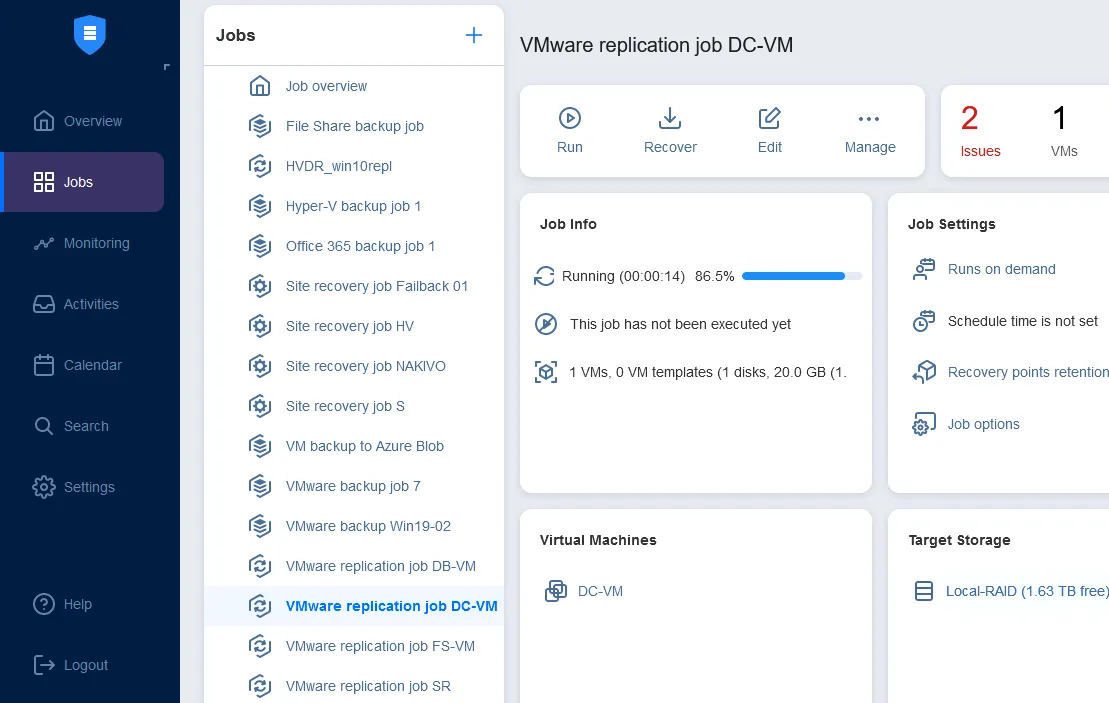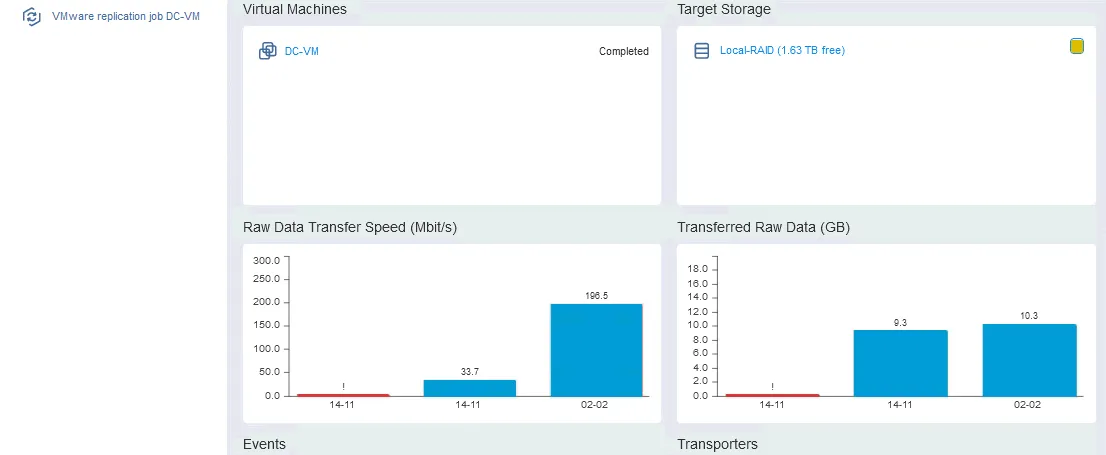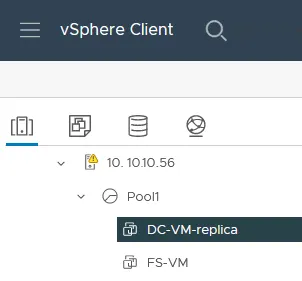La réplication VMware est principalement utilisée pour protéger les données de machine virtuelle (VM) et restaurer les charges de travail avec un temps d’arrêt minimal après un incident imprévu. Il existe différentes méthodes pour créer une réplique de VM dans VMware vSphere.
Ce billet de blog montre comment répliquer une VM VMware vSphere en utilisant NAKIVO Backup & Replication, une solution complète de sauvegarde et de reprise après sinistre pour les environnements virtuels ainsi que pour les machines physiques, les charges de travail dans le cloud et les données SaaS.
Qu’est-ce que la réplication VMware
La réplication VMware est le processus de création d’une copie identique, c’est-à-dire une réplique, d’une VM de production (primaire) sur un hôte ESXi cible. Cet hôte ESXi cible peut être situé sur place ou dans un site secondaire éloigné (réplication hors site).
A VM replica remains in the powered-off state and does not consume extra resources. During a disaster that brings down the primary VM, for planned maintenance or for VM migration, you simply power the replica and perform failover. A VM replica allows you to almost instantly recover an interrupted service. Thus, recovery times with VM replication are dramatically better when compared to those of restoring from VM backups. To get the most out of replication and ensure short recovery times, follow the VM replication best practices used in VMware vSphere as well as Microsoft Hyper-V environments.
Lorsque l’hôte ou le site primaire est de nouveau opérationnel, vous effectuez simplement un retour arrière de la VM secondaire vers le site primaire et reprenez les opérations.
Réplication VMware dans NAKIVO Backup & Replication
La fonctionnalité de réplication vSphere de VMware dans la solution de NAKIVO peut garantir la disponibilité des données et des services critiques après différents incidents qui peuvent survenir dans un centre de données:
- Échec critique de la VM ou même perte due à une mauvaise mise à jour du système d’exploitation, une attaque malveillante ou une suppression accidentelle
- Échec du datastore de l’hôte ou de l’hôte lui-même à la suite d’une perte de courant, d’un dysfonctionnement matériel ou d’un incendie
- Les catastrophes naturelles, telles que les tremblements de terre, les inondations, les tornades, les ouragans ou les typhons
Avec la solution de NAKIVO, vous pouvez créer jusqu’à 30 points de récupération pour chaque réplique de VM. La solution crée un point de récupération en utilisant la technologie native de snapshot VMware vSphere pour prendre un instantané de la VM source et en utilisant l’instantané pour créer une réplique de VM cohérente. Après qu’une réplique complète initiale soit créée, la solution peut créer uniquement des répliques incrémentielles et copier uniquement les données modifiées depuis le processus de réplication précédent.
Comment créer une réplique de VM VMware avec la solution de NAKIVO
Examinons maintenant les étapes de la réplication VMware dans NAKIVO Backup & Replication.
Création d’une tâche de réplication
Ouvrez l’interface web de NAKIVO Backup & Replication dans votre navigateur. Sur l’écran Tâches, cliquez sur Créer > Tâche de réplication VMware vSphere.
Note: Dans ce guide, nous créons une réplique d’une VM VMware vSphere. Les étapes ci-dessous sont les mêmes pour une tâche de réplication Amazon EC2 ou une tâche de réplication Microsoft Hyper-V.
Vous devez suivre toutes les étapes de l’Assistant Nouvelle Tâche de Réplication pour VMware vSphere.
- Sélectionnez une ou plusieurs VM que vous souhaitez répliquer (cochez la case à gauche de la VM). Dans ce cas, DC-VM va être répliqué. Cliquez sur Suivant.
- Définissez l’hôte de destination et les paramètres de la VM cible :
- Conteneur : Sélectionnez le conteneur pour répliquer la machine virtuelle. Cela peut être soit le même emplacement que la machine virtuelle d’origine, un autre hôte ESXi ou même un hôte distant.
- Magasin de données : Sélectionnez le magasin de données de destination pour la machine virtuelle de réplique parmi ceux disponibles dans la liste.
- Dossier de la machine virtuelle : Il s’agit d’un élément facultatif que vous pouvez sélectionner si vous stockez des machines virtuelles dans des dossiers VM spécifiques dans vCenter.
- À l’étape Réseaux, vous pouvez activer la cartographie des réseaux et définir les règles de cartographie des réseaux pour le travail de réplication. La cartographie des réseaux est utile si les réseaux utilisés par les machines virtuelles sur le site cible (DR) diffèrent de ceux du site source (ce qui est généralement le cas).
Vous pouvez également configurer la cartographie des réseaux ultérieurement lors de la configuration des actions de basculement ou de retour à la normale pour le travail de récupération de site. Consultez notre guide de basculement de machine virtuelle pour une explication plus détaillée de la cartographie des réseaux et de la configuration de Re-IP.
Cliquez sur Suivant lorsque vous êtes prêt à continuer.
- Vous pouvez également configurer Re-IP si les adresses IP utilisées par les machines virtuelles sur le site source et le site cible sont différentes. Cliquez sur Suivant pour continuer.
Configurez les options de planification du travail de réplication. Vous pouvez définir le travail de réplication pour s’exécuter immédiatement à la fin d’un autre travail, périodiquement (par exemple, toutes les 2 heures ou tous les 5 jours), quotidiennement/hebdomadairement (par exemple, à 14h00 chaque jour ou chaque dimanche matin), ou mensuellement/annuellement. Le tableau de bord du calendrier peut vous aider à planifier des travaux avec un aperçu convivial de votre emploi du temps.
- Configurez les options de planification de la tâche de réplication. Vous pouvez définir la tâche de réplication pour s’exécuter immédiatement à la fin d’une autre tâche, périodiquement (par exemple, toutes les 2 heures ou tous les 5 jours), quotidiennement/hebdomadairement (par exemple, à 14h00 tous les jours ou tous les dimanches matin), ou mensuellement/annuellement. Le tableau de bord du calendrier peut vous aider à planifier les tâches avec une vue d’ensemble conviviale de votre emploi du temps.
- La solution permet de configurer les paramètres de rétention pour une tâche de réplication en utilisant le schéma de rétention père-grand-petit. Cochez les cases appropriées et saisissez les bonnes valeurs, puis cliquez sur Suivant lorsque vous êtes prêt(e).
- Définissez les options de la tâche de réplication. À cette étape, vous pouvez activer le mode compatible avec les applications, la limitation de la bande passante spécifique à la tâche, la surveillance des blocs modifiés pour les machines virtuelles VMware vSphere (si vous répliquez une machine virtuelle Hyper-V, vous utiliseriez le système de suivi des modifications résilientes ou RCT de Microsoft), et d’autres options.
- Ajouter: Vous pouvez soit laisser l’annexe par défaut à ajouter au nom de la machine virtuelle d’origine (c’est-à-dire « -réplique »), soit modifier la valeur selon vos besoins. Vous pouvez également spécifier où l’annexe doit être ajoutée – après ou avant le nom de la machine virtuelle d’origine.
- Laisser les noms des répliques tels quels: Cette option signifie que le nom de la réplique de la machine virtuelle reste le même que celui de la machine virtuelle d’origine.
- Saisir des noms de répliques personnalisés: Avec cette option, vous pouvez spécifier un nom complètement nouveau pour la machine virtuelle répliquée.
Remarque : Vous pouvez également créer des répliques VMware directement à partir des sauvegardes. De cette manière, la solution NAKIVO n’utilise pas les ressources de l’environnement de production et n’a pas besoin de créer un instantané de la VM source. Regardez cette vidéo pour un guide plus détaillé :
Exécution d’une tâche de réplication
Si vous n’avez pas cliqué sur Terminer et exécuter pendant l’étape Options, vous pouvez vérifier et exécuter la tâche de réplication créée depuis le tableau de bord Tâches :
- Allez dans le tableau de bord Tâches et choisissez la tâche de réplication que vous venez de créer.
- Dans la section Machines virtuelles, vérifiez le nom de la VM d’origine qui sera répliquée, et dans la section Stockage cible, sélectionnez le stockage cible pour les disques de la réplique de la VM.
- Cliquez sur Exécuter dans la barre de résumé. Vous pourrez ensuite voir la progression de la tâche. Notez que le mode VMware HotAdd est activé dans notre cas pour un transfert de données plus rapide et pour économiser des ressources réseau.
Si la tâche de réplication se termine avec succès, vous verrez la vitesse de cette tâche dans le widget Vitesse (Mo/s) et la quantité de données brutes transférées vers le stockage cible dans le widget Données transférées (Go).
Regardons maintenant comment la réplique est affichée dans l’inventaire vCenter. Allez dans le conteneur de destination de la réplique dans vCenter, et vous trouverez votre réplique avec le nom que vous avez spécifié. Dans notre cas, il s’agit de DC-VM-replica.
Note : Si vous voyez une notification d’avertissement à côté du nom de la réplique dans vCenter, ne vous inquiétez pas. La notification signifie que vous avez des adresses MAC identiques pour la réplique de la machine virtuelle et la machine virtuelle d’origine (source).
Source:
https://www.nakivo.com/blog/vmware-replication-with-nakivo/